Excel怎么绘制次数分布表?
次数分布表是我们在统计数据时需要用到的一个统计表,那我们要怎么利用我们的Excel来制作呢?下面小编就来教一下大家,希望对大家有用哦
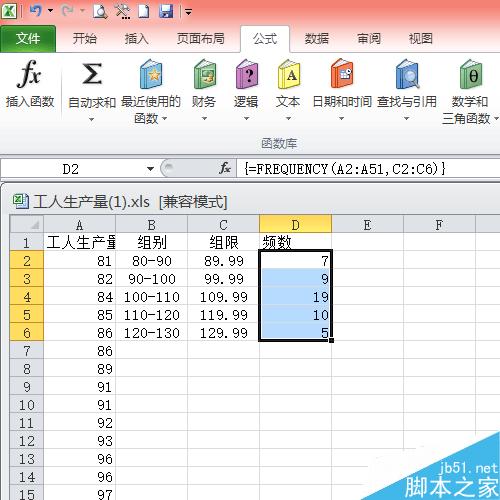
方法/步骤
首先打开我们的excel表格,然后在表格第一列输入我们的初始数据
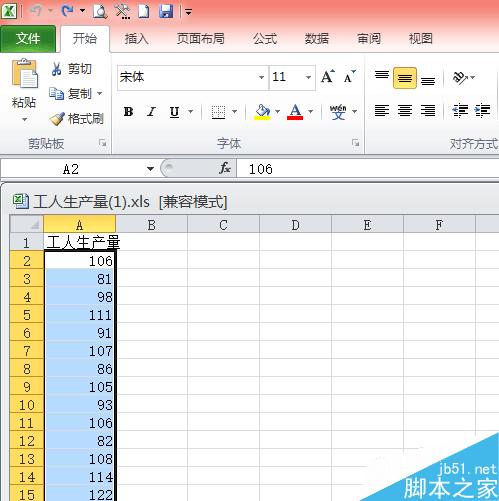
然后对我们输入的原始数据进行排序。点击右边的【排序和筛选】,在下拉菜单中选择【升序】
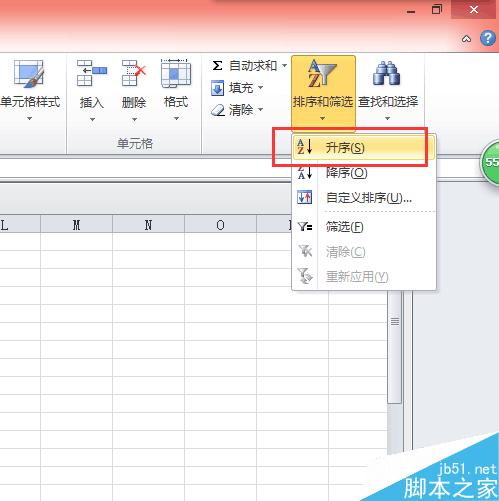
然后再进行分组。分组的时候,用最大值减去最小值所得的差后,再根据自己的需要看要分成多少个组(一般组数最好多于5组少于15组,组距一般为5或10),分好组后,再手动输入表格中,如图
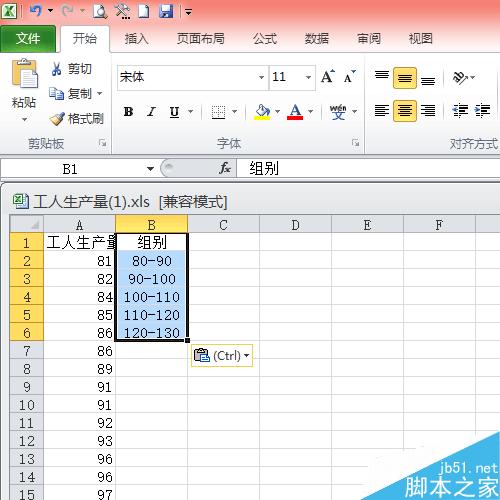
分好组数之后,再输入组限。组限一般是该组的上限,也就是最大值。由于存在“上限不在内”的原则,因此我们输上限时组好不要直接输该组的最大值,而是输该组的临界点,如图
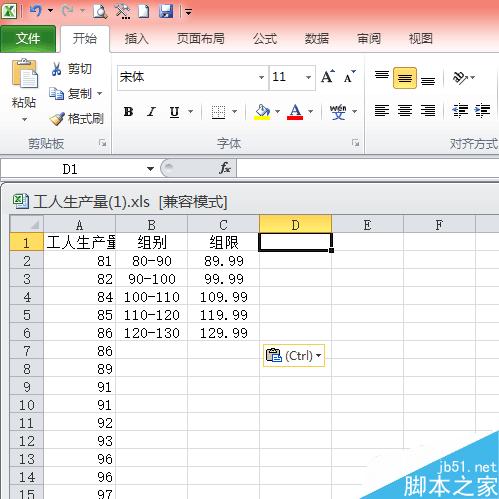
这些都输入完成后我们就可以开始计算我们的频数啦。先选中我们要计算频数的全部位置,比如有5组,我们就选中5行
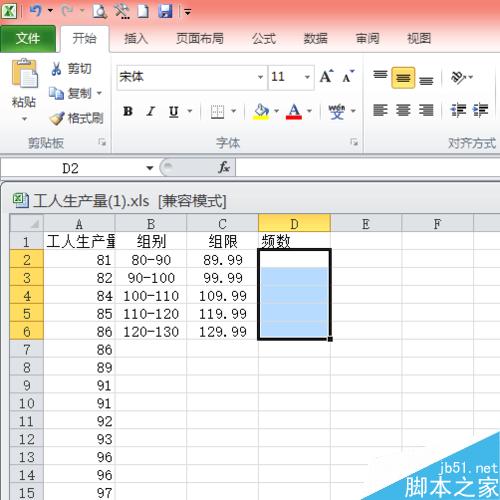
然后在f函数中输入公式=FREQUENCY(),如图
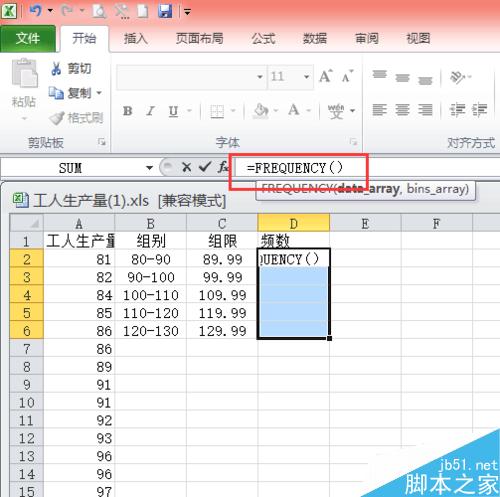
如果不想直接输的话,也可以直接查找,【公式】→【f函数公式】,在弹出的对话框中找到【统计】,就可以找到FREQUENCY
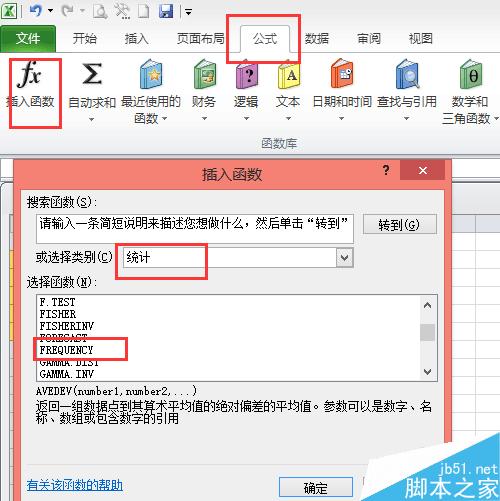
然后在公式的括号中编辑位置,括号中由两部分组成,包括Date_array和Bins_array;前一部分就是所有原始数值的所在区间,我们可以手动输入A2:A51,或者是直接用鼠标拖动该列,如果觉得数值太多,拖动麻烦,也可以选中该列的一个数值,然后按快捷键Crtl+Shitft+↓就可以全部选中该列的数值。后一部分先用逗号隔开,然后直接输入组限的数值C2:C6,或直接拖动选中该列数值
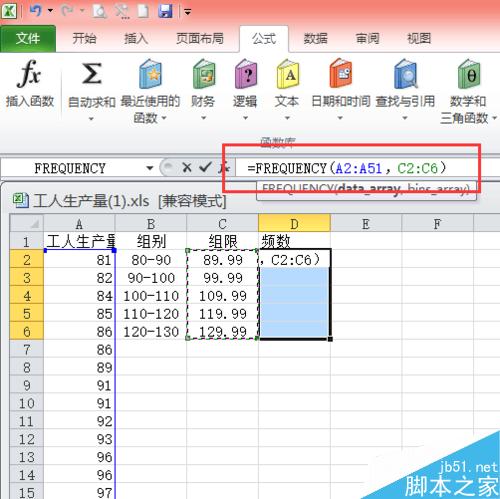
公式输入完成后,由于频数是数组操作,所以不能直接按enter键,而是同时按下Crtl+Shitft+enter,然后我们的结果就出来啦。我们的次数分布表就完成了
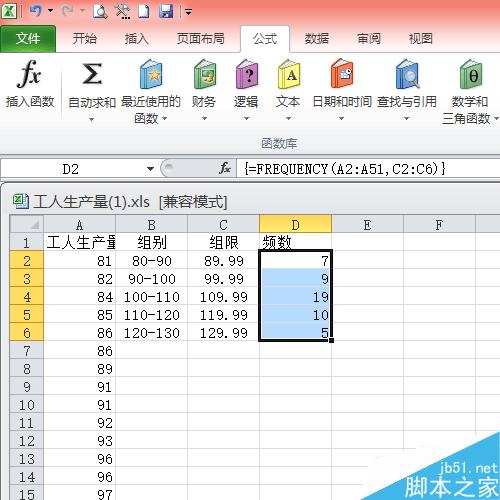
版权声明
本文来自投稿,不代表本站立场,转载请注明出处。
